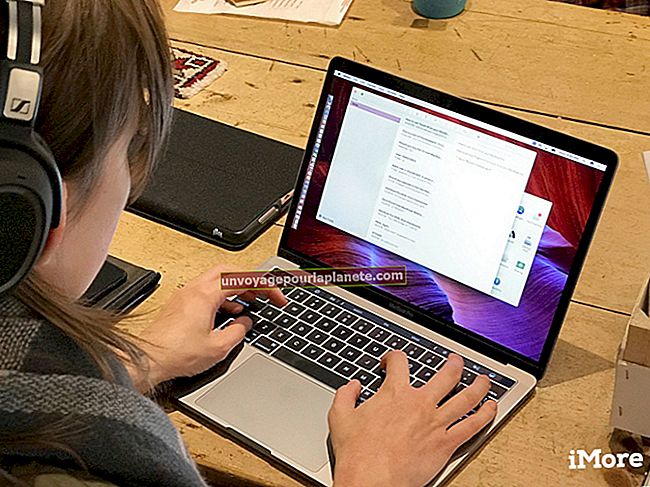Paano Curve Text Boxes sa PowerPoint 2010
Habang hinahatid ng mga karaniwang kahon ng teksto ang kanilang mga layunin, ang pagbabago ng payak na teksto sa iyong mga presentasyon ng PowerPoint ay maaaring magdagdag ng ilang nakakahimok na visual na likas na talino. Habang hindi mo mailagay ang isang hubog na kahon ng teksto sa PowerPoint, maaari mong gamitin ang tampok na Mga Epekto ng Teksto upang baguhin ang paraan kung saan lilitaw ang teksto sa loob ng isang karaniwang kahon ng teksto. Kapag na-curve mo ang iyong teksto, maaari mo nang baguhin ang laki at paikutin ang kahon upang maiayos ang kurbada ng mga nilalaman nito.
1
Piliin ang slide kung saan mo nais na ipasok ang hubog na kahon ng teksto.
2
I-click ang icon na "Teksto" sa pangkat ng Bahay sa laso upang mai-load ang tool na Text.
3
I-click at i-drag ang iyong mouse pointer sa lokasyon sa slide kung saan mo nais na ipasok ang iyong text box, at pagkatapos ay ipasok ang iyong teksto.
4
I-highlight ang teksto sa iyong text box, at pagkatapos ay i-click ang tab na "Format" sa laso. Ang tab na Format ay matatagpuan kaagad sa kanan ng tab na Home.
5
I-click ang pindutang "Mga Epekto ng Teksto" sa ilalim ng header ng Mga Estilo ng Teksto sa pangkat na Format.
6
Piliin ang "Transform" sa drop-down na menu ng Mga Epekto ng Text, at pagkatapos ay i-click ang hubog na landas na nais mong sundin ng iyong teksto.